آموزش سفید کردن دندان در فتوشاپ

آموزش سفید کردن دندان در فتوشاپ
چگونه دندانهای زرد را در فتوشاپ سفید کنیم؟
گاهی وقت ها به عکس هایی بر می خوریم که در آن ها دندان ها به رنگ زرد افتاده اند که این موضوع از زیبایی
چهره و عکس کم می کند. برا ی اینکه عکس های زیباتری داشته باشیم و رنگ دندان ها را به سفید در آوریم
می توانیم با یک آموزش ساده در فتوشاپ این مشکل عکس را برطرف می کنیم . یک عکس که زردی دندان ها در آن
واضح باشد باز کنید .
گام اول
برای شروع لازمکمی رنگ اصلی تصویر رو دستکاری کنیم تا ازاین حالت
چروک یا تیره بیرون بیادبرای اینکار ابتدا کلید های ctrl+j رو میگیریم تا یه لایه
جدید از تصویر داشته باشیم و روی این لایه کا رو انجام بدهیم بهتر است.
در ادامه روی لایه جدید که قرار داریم از پائین پالت layer وزیر
مجموعه adjustment گزینه levelرو انتخاب میکنیم و دستگیره تنظیم
رو کمی جا به جا یکنیم تا تصویر شفاف تر شود
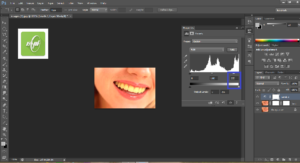
برای ادامه دوباره ازهمون منویadjustment گزینه curves رو انتخاب میکنیم
و طبق تصویر زیر کمان رو کمی جابه جا میکنیم.
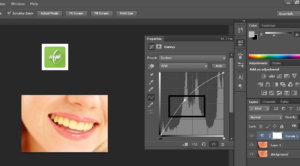
برای اینکه رنگ لب را کمی تغییر دهیم با توجه به تصویر زیر تنظیمات را انجام میدهیم
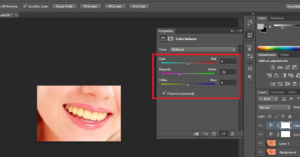
گام دوم
از صفحه کلید حرف p را فشار میدهیم تا ابزار penاز جعبه ابزار انتخاب کنیم
و تمامی دندانها را با این وابزار انتخاب میکنیم
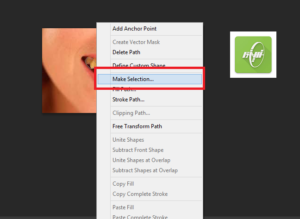
گام سوم
روی قسمتی از انتخاب ها راست کلیک کنید و گزینه make selection رو
انتخاب کنین وبه feather عدد۱ بدین وok کنین تا انتخاب به شکل select در بیاد.
گام چهارم
دوباره از پایین پالت layer و زیر مجموعه adjustment گزینه Hue/Saturation
رو انتخاب میکنیم وتنظیمات زیر رو انجام میدیم تا رنگ دندون ها کاملا سفید ودرخشنده
شوند. با توجه به تصویر زیر:
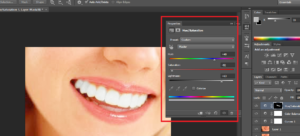
کار ما تموم شد . و دندون ها سفید و براق شدند و زیبایی خاصی را به تصویر ما میبخشد
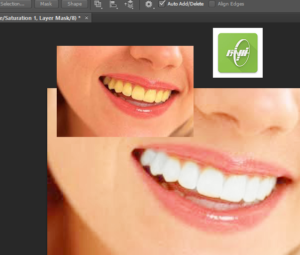
امیدوارم این آموزش کاربرد داشته باشه براتون .با ما همراه باشید







مرسی جالب بود
از حسن نظر شما متشکرم